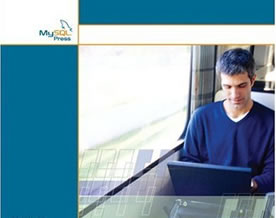mssql数据库系统崩溃后的一般处理步骤
恢复过程会涉及到的一些具体处理
1. 恢复系统数据库:
在SQL Server数据库中,系统信息存储在系统数据库中,主要的系统数据库包括:
master-从整体上控制用户数据库和SQL Server操作,在创建了任何用户定义的对象后,都要备份它
model-为新数据库提供模版和原型
msdb-包含了有关作业、报警及操作员等信息
如果包含系统数据库的介质变了,那么必须重建系统数据库,如果你仍然可以启动SQL Server服务,则可以通过RESTORE语句从系统数据库的备份中恢复数据库。
如果master坏了,不能启动系统,可以按照下面步骤进行恢复
1. 重建系统数据库 运行c:\mssql7\binn\rebuildm.exe,按照提示进行即可,
过程中需要系统数据库样本的路径,可在安装光盘中找到;
2 重建系统数据库后,启动SQL Server服务,用系统数据库的备份恢复数据库
就行了通常恢复顺序为master->msdb->model
在恢复master的备份时要注意:必须在单用户(single user)模式下进行
进入单用户模式的方法:
a. 在命令行模式下输入:sqlservr -c -f -m或者输入sqlservr -m
其中:-c 可以缩短启动时间,SQL Server 不作为Windows NT的服务启动
-f 用最小配置启动SQL Server
-m 单用户模式启动SQL Server
b. 可以在控制面板-服务-MSSQLServer的启动参数中输入-c -f -m或者输入-m,点击开始
3. 进行master数据库的恢复
a. 直接进入查询分析器,有个提示不要理会它
输入恢复语句进行数据库恢复:
RESTORE DATABASE master from disk='c:\具体的备份文件名'
b. 或者用这个,在命令提示符下输入,注意大小写
使用"windows身份验证"的,输入:isql /E
使用"sql server和windows身份验证"的,输入:isql /U"用户名" /P"密码"
然后在出现的提示符下输入(注意1>,2>是提示符):
1>RESTORE DATABASE master from disk='c:\具体的备份文件名'
2>GO
2. 还原数据库的具体步骤:
1. 恢复最近一次的完整备份
企业管理器--右键"数据库"--所有任务--还原数据库
--"还原为数据库库"中输入还原后的数据库名,设为:test
--还原选择"从设备"--选择设备--添加--添加你的备份文件
--确定,回到数据库还原的界面
--"还原备份集",选择"数据库--完全"
--选项--将"移至物理文件名"中的物理文件名修改为你的数据文件要存放的文件名
--如果要还原的数据库已经存在,选择"在现有数据库上强制还原"
--"恢复完成状态",选择"使数据库不再运行,但能还原其它事务日志"
--确定
--或用SQL语句:
RESTORE DATABASE 数据库名
FROM DISK = 'c:\你的完全备份文件名'
WITH NORECOVERY